- 모든 사람이 Gmail을 좋아하는 것은 아니며 많은 사람들이 잠시 후 새 메일 클라이언트로 마이그레이션하기로 결정합니다.
- 아래 가이드는 Windows 10에서 이전 메일을 Gmail로 가져 오는 방법을 보여줍니다.
- 이메일 클라이언트에 대해 더 많은 도움이 필요하십니까? 우리로 이동 이메일 허브 도움이 될 수있는 더 많은 기사.
- 튜토리얼을 좋아하고 새로운 것을 배우는 것을 좋아한다면 방법 섹션.
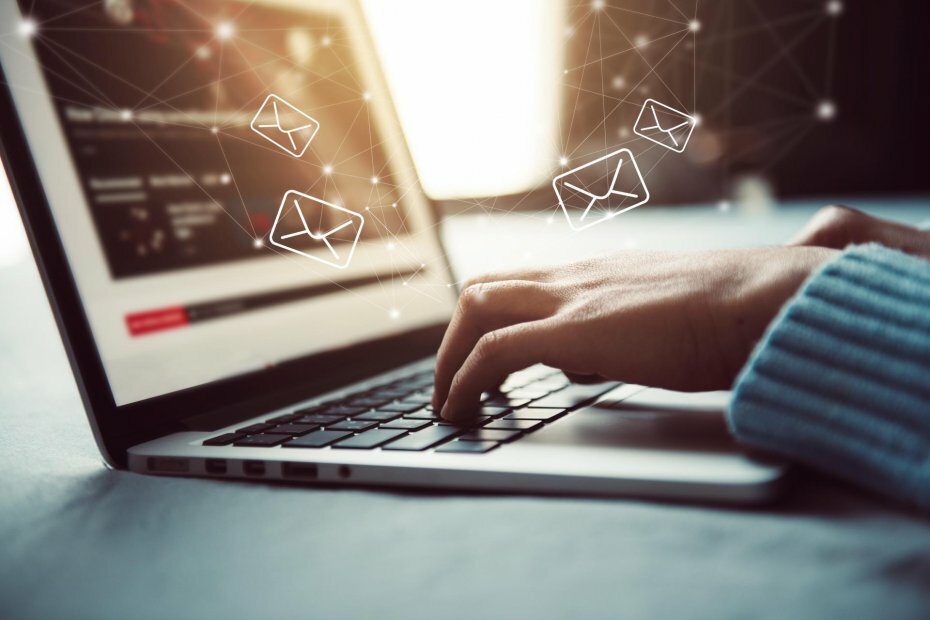
이 소프트웨어는 드라이버를 계속 실행하여 일반적인 컴퓨터 오류 및 하드웨어 오류로부터 안전하게 보호합니다. 간단한 3 단계로 모든 드라이버를 확인하세요.
- DriverFix 다운로드 (확인 된 다운로드 파일).
- 딸깍 하는 소리 스캔 시작 문제가있는 모든 드라이버를 찾습니다.
- 딸깍 하는 소리 드라이버 업데이트 새 버전을 얻고 시스템 오작동을 방지합니다.
- DriverFix가 다운로드되었습니다. 0 이번 달 독자.
Gmail 가장 인기있는 웹 메일 서비스 및 Google 서비스를 사용하는 경우 Gmail 계정.
새 이메일 계정을 만들 때 한 가지 문제는 이전 이메일 메시지 일 수 있습니다. 보관하고 싶은 중요한 이메일 메시지가있는 경우 오늘은 이전 이메일을 가져 오는 방법을 보여 드리겠습니다. 우편 Gmail에 윈도우 10.
빠른 팁 :
한 클라이언트에서 다른 클라이언트로 이메일을 가져 오는 것이 최우선이라면 Mailbird를 선택하는 것이 좋습니다.
빠르고 현대적이며 신뢰할 수있는 것 외에도 Mailbird의 주요 판매 포인트는 이메일 계정의 전체 콘텐츠를 자동으로 가져와 하나의 UI에서 모든 콘텐츠를 사용할 수 있다는 것입니다.

Mailbird
Gmail 이메일을 이메일 클라이언트로 가져와야한다면 Mailbird라는 기반을 사용하는 것이 좋습니다.
웹 사이트 방문
Windows 10 PC에서 이전 메일을 Gmail로 가져 오는 방법은 무엇입니까?
1. 메일 및 연락처 가져 오기 기능 사용
- Gmail을 열고 새 계정에 로그인하십시오.
- 클릭 기어 오른쪽 상단 모서리에있는 아이콘을 선택하고 설정.
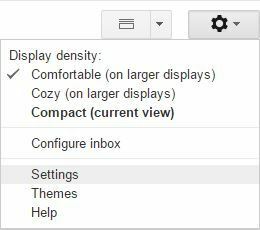
- 이동 계정 및 가져 오기 탭.
- 클릭 메일 및 연락처 가져 오기 링크.

- 이제 화면의 지침에 따라 이전 이메일 계정에 로그인하십시오.

- 모든 것을 제대로했다면 가져 오기 시작 선택권.
Gmail에는 몇 번의 클릭만으로 여러 이메일 제공 업체에서 이전 이메일을 가져올 수있는 기능이 있습니다.
이렇게하면 이전 계정의 이전 이메일이 자동으로 새 Gmail 계정으로 전달되고 Gmail에서 액세스 할 수 있습니다. 더 이상 이전 이메일 주소를 사용하지 않을 것임을 모든 연락처에 알려야합니다.
2. 모든 이전 이메일을 가져오고 모든 새 이메일을 Gmail 계정으로 전달
- 이전 Gmail 계정을 엽니 다.
- 클릭 기어 아이콘을 선택하고 설정.
- 로 이동 전달 및 POP / IMAP 탭.
- 에 POP 다운로드 섹션 선택 모든 메일에 POP 사용.
- 세트 POP로 메시지에 액세스하는 경우 ...에 받은 편지함에 Gmail 사본 보관.
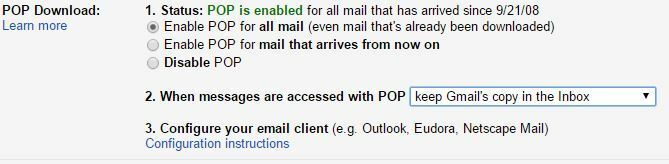
- 딸깍 하는 소리 변경 사항을 저장하다.
새 Gmail 계정을 만들고 이전 이메일 계정으로 전송 된 이메일 메시지를 받으려면 몇 가지 설정을 변경해야합니다.
이 방법은 Gmail 및 타사 이메일 계정 모두에서 작동하지만 일부 이메일 제공 업체는이 기능을 지원하지 않을 수 있습니다.
이전 Gmail 계정에서 이러한 설정을 변경 한 후 새 Gmail 계정을 구성해야합니다. 이를 수행하려면 다음 단계를 따르십시오.
- 새 Gmail 계정에 로그인하십시오.
- 클릭 기어 오른쪽 상단 모서리에있는 아이콘을 선택하고 설정 메뉴에서.
- 에 다른 계정의 메일 확인 섹션 클릭 소유 한 메일 계정 추가.
- 이전 Gmail 계정의 주소를 입력하고 다음.
- 선택 과목: 직장 또는 학교 계정으로 Gmail을 사용하는 경우 변경해야 할 수 있습니다. POP 서버 ...에 mail.domain.com 그리고 선택 포트 110.
- 선택 과목: 사용할 수있는 몇 가지 옵션이 있습니다.
- 첫 번째 옵션은 검색된 메시지의 사본을 서버에 남겨 둡니다..
- 이 설정은 다른 계정에서 제어하므로이 옵션을 선택하지 않아도됩니다.
- 다음 옵션은 이메일을 검색 할 때 항상 보안 연결 (SSL) 사용.
- 이 옵션은 연결을 암호화하여 악의적 인 사용자로부터 이메일 메시지를 안전하게 만듭니다.
- 수신 메시지에 레이블 지정 기능은 이전 계정에서받은 메시지를 구별하는 데 도움이되도록 설계되었습니다.
- 마지막으로 수신 메시지 보관 옵션은 이전 계정에서받은 모든 이메일 메시지를 아카이브로 이동합니다.
- 이 옵션을 사용하면받은 편지함에 이전 계정의 이메일이 표시되지 않으므로이 기능을 사용 중지하는 것이 좋습니다.

- 완료되면 계정을 추가 버튼을 누르면 이전 계정이 이제 새 계정과 연결됩니다.
- 이전 계정을 추가하면 이전 이메일 주소를 사용할 것인지 아니면 새 주소를 사용하여 이전 계정의 이메일에 응답 할 것인지 묻는 메시지가 표시됩니다.
이미 언급했듯이이 기능은 타사 이메일 제공 업체에서도 작동하지만이 기능을 사용하려면 이전 이메일 계정에서 POP를 활성화해야합니다. 그런 다음 위의 단계를 사용하여 이전 이메일 계정을 추가하십시오.
추가 할 수없는 경우 이전 이메일 제공 업체에 연락하여 계정에서 POP가 지원되는지 물어볼 수 있습니다.
원하는 경우 몇 가지 설정을 변경하여 이전 계정에서 새 이메일 수신을 중지 할 수 있습니다. 이를 수행하려면 다음 단계를 따르십시오.
- 새 Gmail 계정을 엽니 다.
- 클릭 기어 오른쪽 상단 모서리에있는 아이콘을 선택하고 설정.
- 로 이동 계정 및 수입 탭.
- 에서 다른 계정의 메일 확인 섹션에서 이전 이메일 계정을 찾고 지우다 그 옆에.
이전 이메일 계정을 삭제하면 새 이메일이 새 계정으로 전달되지 않을뿐입니다. 받은 모든 이전 이메일은 계정에 남아 있습니다.
보시다시피이 방법은 약간 복잡하지만 문제없이 새 Gmail 계정과 함께 이전 이메일 계정을 사용할 수 있습니다.
이는 이전 이메일 계정을 계속 사용하고 싶거나 이메일 주소 변경에 대해 모든 연락처에 알리지 않은 경우 매우 유용합니다.
이 방법의 한 가지 결함은 이전 이메일 계정에서 연락처를 가져올 수 없지만 수동으로 Gmail로 연락처를 쉽게 가져올 수 있다는 것입니다. Gmail이 아닌 계정에서 연락처를 가져 오려면 다음을 수행해야합니다.
- 열다 Google 연락처.
- 왼쪽 클릭 메뉴에서 더 그리고 선택 수입.

- 원하는 방법을 선택하십시오.
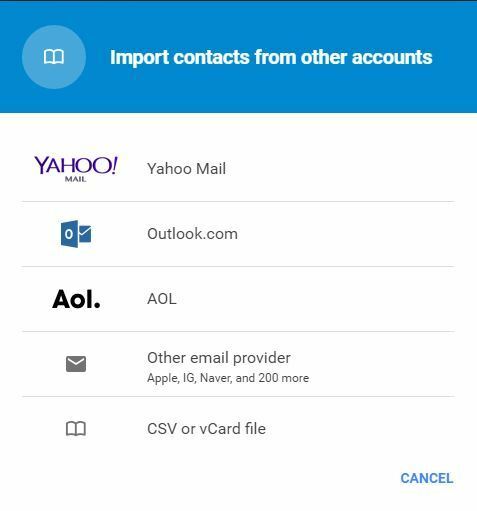
- 이전 이메일에 로그인하고 동의하다.
- 연락처를 가져온 후 확인.
다른 Gmail 계정에서 연락처를 가져 오려면 먼저 연락처를 CSV 파일로 내 보내야합니다. 이를 수행하려면 다음 단계를 따르십시오.
- 이전 Gmail 계정에 로그인했는지 확인하세요.
- 열다 이전 Google 주소록 그리고 선택 더보기> 내보내기.

- 고르다 모든 연락처 그리고 선택 Google CSV 형식.
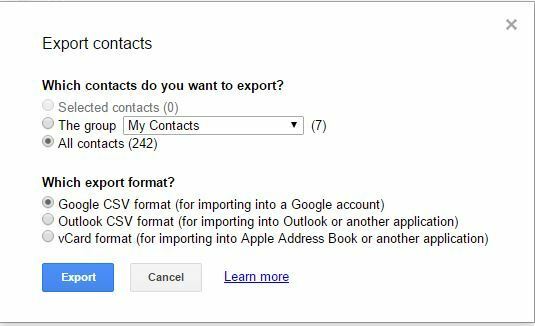
- .csv 파일의 저장 위치를 선택하고 PC에 저장합니다.
- 이전 Gmail 계정에서 로그 아웃합니다.
이제 해당 연락처를 새 Gmail 계정으로 가져와야합니다. 이를 수행하려면 다음 단계를 따르십시오.
- 새 Gmail 계정에 로그인하고 이전 Google 주소록.
- 고르다 더보기> 가져 오기.

- 이제 클릭 파일을 선택 버튼을 클릭하고 생성 한 .csv 파일을 찾습니다.

- 파일을 선택하고 가져 오기 버튼을 클릭합니다.
3. 데스크톱 클라이언트에서 이전 이메일 가져 오기
다음과 같은 데스크탑 이메일 클라이언트를 사용하는 경우 천둥새, 이메일의 경우 모든 이메일이 PC에 로컬로 저장된다는 것을 알아야합니다. 이메일 제공 업체가 웹 메일 서비스를 제공하지 않는 경우에도 데스크톱 클라이언트에서 이메일을 가져올 수 있습니다.
이를 위해서는 Gmail 계정에 대해 IMAP를 활성화하고 이메일 클라이언트에 Gmail을 추가해야합니다. 그런 다음 이전 이메일 계정에서 원하는 이메일을 선택하고 이메일 클라이언트의 Gmail받은 편지함 폴더로 드래그하면됩니다.
이 프로세스는 이메일 메시지 수에 따라 시간이 걸릴 수 있으므로 인내심을 가져야합니다.
새 이메일 계정으로 전환 할 때 가장 큰 문제 중 하나는 이메일입니다. 보시다시피 Google 솔루션을 사용하여 이전 이메일을 Gmail로 쉽게 가져올 수 있습니다.


